![]() Die Funktion Suchen und Ersetzen in Word ist wesentlich umfangreicher, wie man sich eventuell denken mag. Gezielt nach Wörtern oder Phrasen suchen und diese dann zu ersetzen ist dabei die leichteste Aufgabe. Interessanter wird es bei Funktionen wie z.B. Format und Sonderformat. Hiermit können komplette Formatierungen ausgetauscht oder auch unnötige Steuerzeichen entfernt werden. Des Weiteren ist es möglich bestimmte Wörter zu zählen, Inhalte aus der Zwischenablage ersetzen und vieles mehr.
Die Funktion Suchen und Ersetzen in Word ist wesentlich umfangreicher, wie man sich eventuell denken mag. Gezielt nach Wörtern oder Phrasen suchen und diese dann zu ersetzen ist dabei die leichteste Aufgabe. Interessanter wird es bei Funktionen wie z.B. Format und Sonderformat. Hiermit können komplette Formatierungen ausgetauscht oder auch unnötige Steuerzeichen entfernt werden. Des Weiteren ist es möglich bestimmte Wörter zu zählen, Inhalte aus der Zwischenablage ersetzen und vieles mehr.
Gestartet wird die Funktion über die Tastenkombination Strg + H
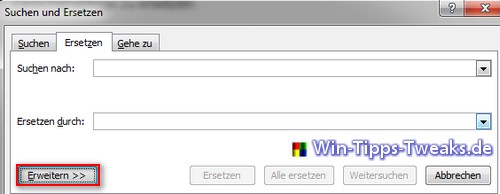
Hat man die erweiterte Ansicht geöffnet, sieht man unten die beiden Schalflächen Format und Sonderformat. Hiermit lässt sich nahezu alles realisieren.
1.Alle Grafiken markieren
Befindet man sich im Eingabefeld Suchen nach, lassen sich über Sonderformate Grafiken suchen.
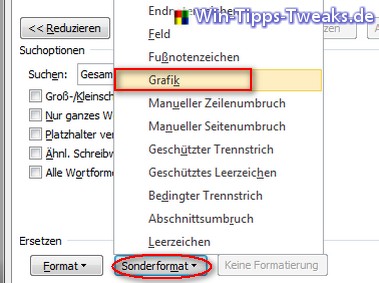
Unter Ersetzen durch kann dann beispielsweise Format > Hervorheben gewählt werden, und somit werden dann alle Grafiken im Dokument markiert.
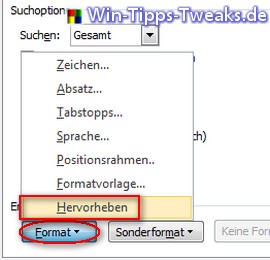
Über die rechte Schaltfläche Keine Formatierung lassen sich die Einstellungen unter Suchen und Ersetzen zurücksetzen. Dafür muss vorher in das jeweilige Feld geklickt werden.
Anzeige
2.Bestimmte Wörter/Ausdrücke zählen
Möchte man in einem Dokument zählen lassen, wie oft ein bestimmten Wort oder Zeichenfolge benutzt wurde ist dies folgendermaßen möglich. Im Feld Suchen nach gibt man ganz normal das Wort etc. ein und bei Ersetzen durch der Befehl ^&. Begonnen wird dann mit der Schaltfläche Alle ersetzen.
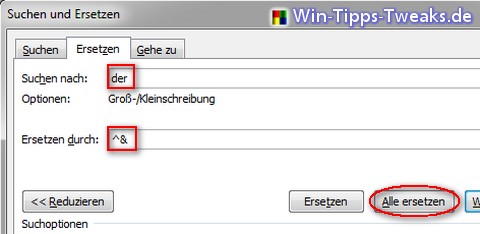
Das Ergebnis liefert man die Häufigkeit der Verwendung.
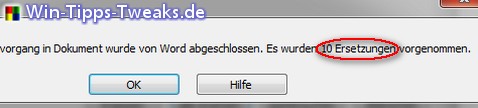
Durch diese beiden Beispiele ist dem einen oder anderem vielleicht klar geworden, wie umfangreich die "Suchen und Ersetzen"-Funktion eingesetzt werden kann.
| Transparenz: | In diesem Artikel sind moeglicherweise Partnerlinks enthalten. Diese fuehren direkt zum Anbieter. Kommt darueber ein Einkauf zustande, erhalten wir eine Provision. Mehrkosten entstehen dadurch fuer euch nicht! Diese Links helfen uns den Betrieb von win-tipps-tweaks.de zu refinanzieren. |
Dieser Tipp stammt von www.win-tipps-tweaks.de
© Copyright Michael Hille
Warnung:
Die unkorrekte Verwendung des Registrierungseditors oder der Tipps kann schwerwiegende Probleme verursachen, die das gesamte System betreffen und eine Neuinstallierung des Betriebssystems erforderlich machen. Eingriffe in die Registrierungsdateien und die Anwendung der Tipps erfolgen auf eigenes Risiko.





